Hoe een Facebook-verhaal te maken

Facebook-verhalen kunnen erg leuk zijn om te maken. Hier is hoe je een verhaal kunt maken op je Android-apparaat en computer.
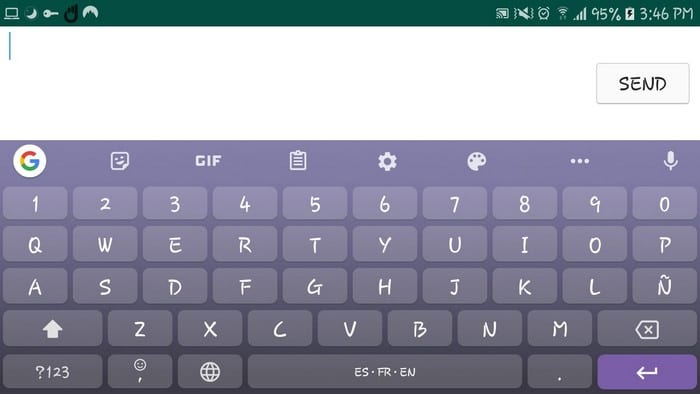
Het klembord waarmee uw Android-apparaat wordt geleverd, kan een grote opknapbeurt gebruiken. Dat is meestal de reden waarom de meeste Android-gebruikers uiteindelijk een app van derden gebruiken.
Je kunt maar één ding tegelijk kopiëren en plakken. De enige manier om te zien wat je hebt gekopieerd, is door te plakken. Een optie die sommige gebruikers misschien gebruiken, is Gboard, het zit niet boordevol functies, maar het maakt deel uit van een goed toetsenbord.
Het goede nieuws is dat de manier waarop u kopieert en plakt in Gboard hetzelfde is als het standaard Android-klembord. Druk lang op een woord totdat het is gemarkeerd en tik op de optie Kopiëren.
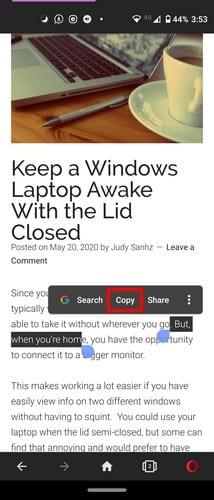
Wat u hebt gekopieerd, staat op uw klembord, maar als u zeker wilt weten dat het er is voordat u het plakt, gaat u naar de plaats waar u de tekst wilt plakken. Wanneer het Gboard-toetsenbord verschijnt, tikt u op de drie stippen gevolgd door de optie Klembord.
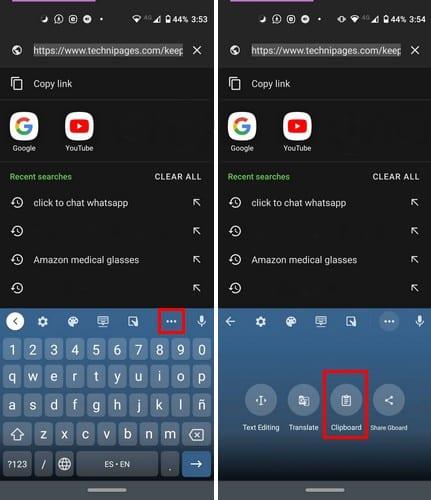
De tekst die u hebt gekopieerd, bevindt zich onder het gedeelte Recent aan de linkerkant van het klembord. Zolang je er bent als je ooit het klembord wilt uitschakelen, schakel je de optie links van het potloodpictogram uit.
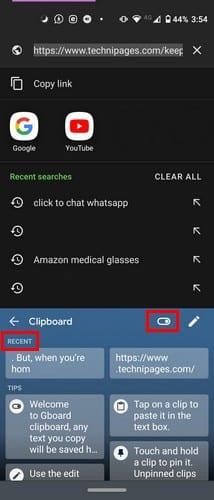
Als je iets hebt gekopieerd waarvan je niet wilt dat iemand anders het ziet, moet je het van het klembord wissen. Alle of specifieke tekst verwijderen van het Gboard-klembord:
Als u een specifieke tekst wilt verwijderen, hebt u deze gekopieerd, houdt u de tekst lang ingedrukt en kiest u de optie Verwijderen. Om verschillende teksten te verwijderen, tikt u op het potloodpictogram en selecteert u wat u wilt wissen. Als je alles hebt gekopieerd, kies je het prullenbakpictogram.
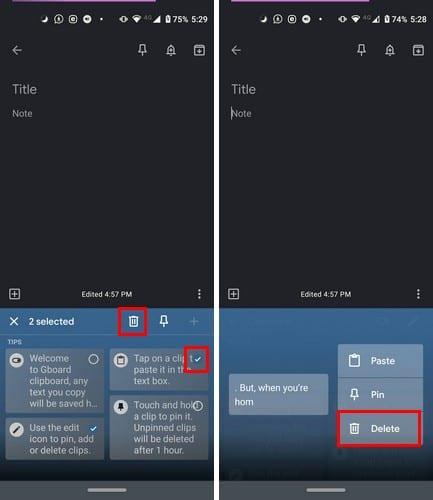
Als je nog steeds niets hebt gekozen om te wissen, zie je rechts een plusteken. Door deze optie te selecteren, kunt u een nieuw item toevoegen. Zodra u iets selecteert om te verwijderen, is het pluspictogram verdwenen.
Als u bent vergeten dat u iets had dat u wilt opslaan, kunt u door dezelfde stappen te volgen ervoor kiezen om tekst bovenaan de lijst vast te pinnen.
Het klembord van Gboard heeft ruimte voor verbetering en hopelijk hoef je niet te lang te wachten om enkele toegevoegde functies te zien. Welke functies wil je dat het klembord van Gboard heeft? Deel uw mening in de opmerkingen hieronder.
Facebook-verhalen kunnen erg leuk zijn om te maken. Hier is hoe je een verhaal kunt maken op je Android-apparaat en computer.
Leer hoe je vervelende automatisch afspelende video
Los een probleem op waarbij de Samsung Galaxy Tab A vastzit op een zwart scherm en niet inschakelt.
Lees nu hoe u muziek en video
Wil je e-mailaccounts toevoegen of verwijderen op je Fire-tablet? Onze uitgebreide gids leidt je stap voor stap door het proces, waardoor je e-mailaccounts snel en eenvoudig kunt beheren op je favoriete apparaat. Mis deze must-read tutorial niet!
Een tutorial die twee oplossingen toont om apps permanent te voorkomen dat ze opstarten op je Android-apparaat.
Deze tutorial laat zien hoe je een tekstbericht van een Android-apparaat kunt doorsturen met behulp van de Google Berichten-app.
Heeft u een Amazon Fire en wilt u Google Chrome erop installeren? Leer hoe u Google Chrome kunt installeren via APK-bestand op Kindle-apparaten.
Hoe je spellingscontrole instellingen kunt in- of uitschakelen in het Android-besturingssysteem.
Vraag je je af of je die oplader van een ander apparaat kunt gebruiken met je telefoon of tablet? Deze informatieve post geeft je enkele antwoorden.







